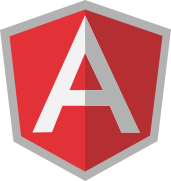La denuncia, para evitar cualquier incidente por la pérdida del DNI es necesario acercarse a una comisaría para efectuar una denuncia, sin embargo, la Policía Nacional del Perú (@policíaperu) ha habilitado en su servicio de comisaría virtual la opción de Pre-Registro de Denuncias, mediante el cual puedes registrar una denuncia indicando la comisaría en la que se realizará la confirmación, de esta forma basta con acercarte a la comisaría y confirmar la denuncia pre-registrada. También sirve para realizar denuncias anónimas.
El bloqueo de tarjetas, una simple llamada desde mi celular al 013119000, y unas cuantas pulsaciones en el teclado de mi celular, fueron suficiente para hacer el bloqueo rápido de todas mis tarjetas vía la banca celular de Interbank (@interbank), no tuve necesidad de conversar con nadie, lo cual me parece genial porque ante una emergencia la acción es inmediata. Quizá algo para mejorar es dejar el número de la central telefónica un poco más visible en su web.
El duplicado de mi documento de identidad, tiempo atrás cuando se me venció mi DNI (sí señores, acá en el Perú, los DNIs vencen), tuve que acercarme hasta la oficina misma de la Reniec (@reniecdigital) para realizar un trámite que me hacía perder varias horas de largas colas; hoy en día eso ya cambió, gracias a los Servicios en línea, disponibles en su portal web puedo de forma sencilla y rápida realizar el trámite para la obtención del duplicado que estaba necesitando. Basta con realizar el pago correspondiente en cualquier agencia del Banco de la Nación o BCP y listo, con los datos de la boleta, el trámite sale en un, dos por tres! Y el servicio te da la fecha aproximada de entrega y un número de consulta :D
La impresión de la constancia. Bueno, del trámite anterior era necesario imprimir una constancia y San Google (@google), fue de mucha ayuda, gracias a su servicio Google Cloud Print (aun en beta), el cual permite agregar una impresora adicional y puedo, enviar mi documento para su impresión a una impresora remota conectada a la nube o bien enviar el documento en formato PDF a mi Google Drive. Un magnifico servicio.
Y así, muchas cosas que antes se hacían de forma presencial o manual, hoy en día se ven aligeradas gracias a los servicios online!! :D